目次
あなたのような読者は、MUOをサポートするのに役立ちます。当サイトのリンクを使って購入された場合、アフィリエイト報酬を得ることがあります。続きを読む
タスクバーの一部で、よく使うアプリなどが表示されるシステムトレイは、過密状態になることがあります。
そんなときは、アプリアイコンをいくつか削除したり、隠しアイコンメニューを削除したりして、ごちゃごちゃさせないようにしましょう。また、必要なアプリアイコンが見つからなかったり、隠しアイコンメニューがなかったりする場合は、それらも追加することができます。
Windows 11でシステムトレイアイコンを表示または非表示にする方法
システムトレイに多くのアイコンを表示するには、Win Iを押し、左側のメニューで個人設定を選択し、右側のパネルでタスクバーをクリックして、タスクバー'の設定にアクセスする必要があります。
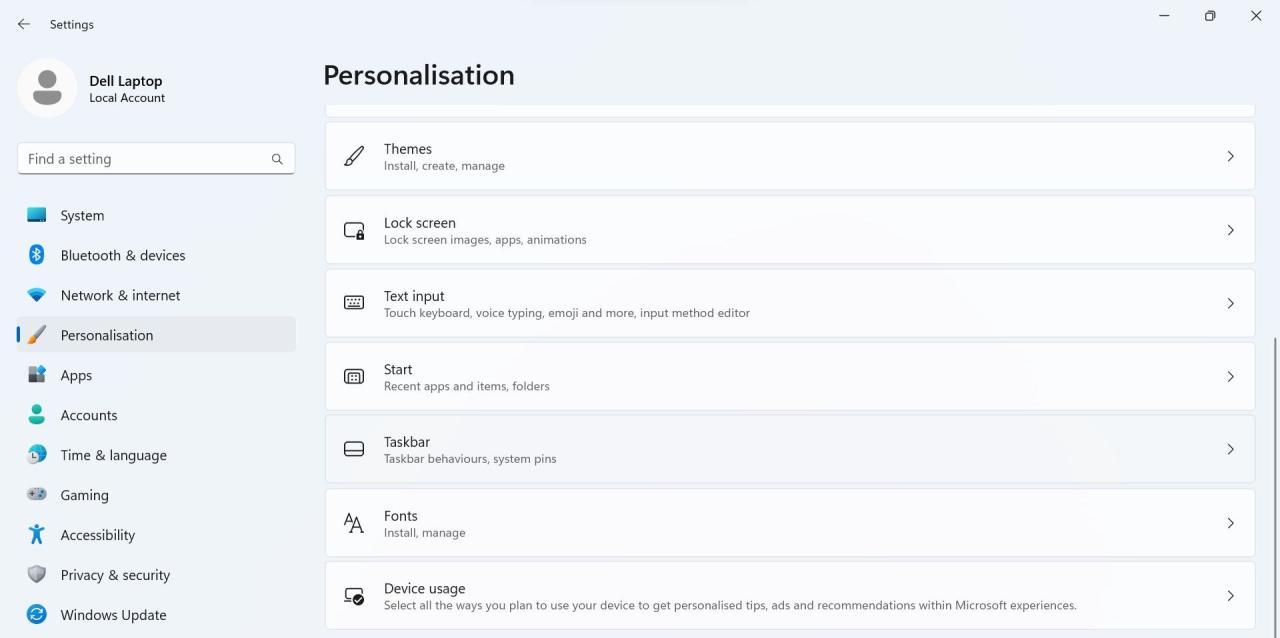
タスクバーの設定で、下にスクロールして「その他のシステムトレイアイコン」セクションを展開します。表示したいアイコンを探し(システムトレイにない場合はトグルがオフに設定されています)、その右側にあるトグルをクリックしてオンに設定します。
![]()
システムトレイアイコンを削除したい場合は、トグルを「オフ」に設定するだけです。
システムトレイからアイコンを削除するもう一つの方法は、隠しアイコンメニューにアイコンを配置することです。これは、システムトレイにあるアップキャレットのアイコンをクリックしたときに表示されるメニューです。メニューを開くと、アイコンは下カレットになります。
![]()
システムトレイからアイコンを削除して隠しアイコンメニューに入れるには、アイコンをクリックしたままアップキャレットにドラッグします。そして、隠しアイコンメニューを展開すると、アイコンが中に入っていることが確認できます。
システムトレイアイコンを設定から削除すると、隠しアイコンメニューに表示されなくなり、完全に削除されます。
システムトレイにアイコンを戻すには、隠しアイコンメニューからアイコンをクリックしてドラッグし、システムトレイに配置します。
隠しアイコンメニューの表示・非表示を切り替える方法
前述のように、システムトレイの↑のキャレットをクリックすると表示されるのが、隠しアイコンメニューです。このメニューも自由に隠したり見せたりすることができます。
設定アプリを使う
非表示のアイコンメニューが表示されない場合は、タスクバーの設定からも表示させることができます。タスクバーの何もない部分を右クリックし、タスクバーの設定を選択します。
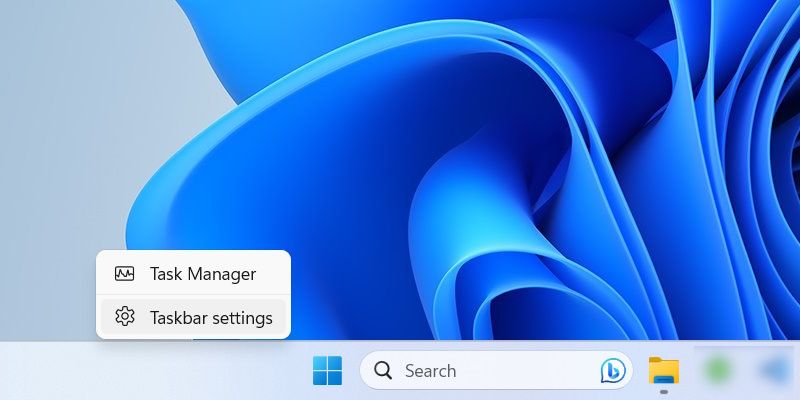
その他のシステムトレイアイコン」セクションに到達するまで下にスクロールし、それを展開します。非表示のアイコンメニューを表示するには、非表示メニューアイコンオプションの横にあるトグルをオンに設定します。非表示にするには、トグルをオフに設定します。
レジストリエディタの使用
レジストリエディタに慣れていない場合は、Windowsレジストリとは何かというガイドを読んでから作業を進めることをお勧めします。先に進む前に、何を扱っているのかを知っておくことは非常に重要です。また、レジストリのバックアップも取っておいてください。
この状態で、Win Rを押し、テキストボックスにregeditと入力し、OKをクリックすることで、レジストリエディタを開くことができます。UACプロンプトで、「はい」をクリックして、ツールを起動します。
レジストリエディターを起動するその他の方法については、Windows 11でレジストリエディターを開く方法についてのガイドをご覧ください。
その後、レジストリエディタのアドレスバーに以下のパスをコピー&ペーストし、Enterキーを押してください:
HKEY_CURRENT_USER ・Software ・Classes ・Local Settings ・Software ・Microsoft ・Windows ・CurrentVersion ・TrayNotify
次に、右パネルの「SystemTrayChevronVisibility」の値をダブルクリックします。
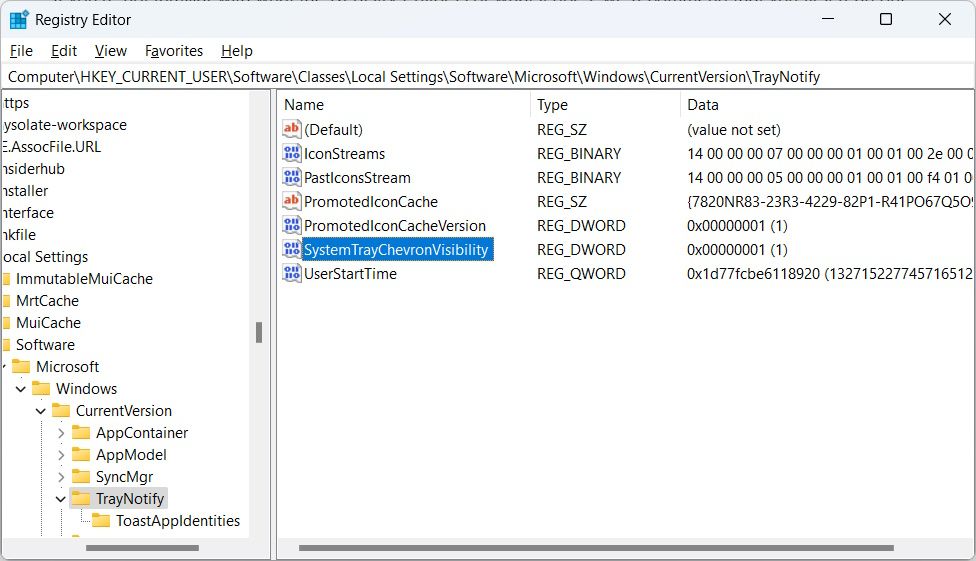
非表示のアイコンメニューを表示するには、「値データ」テキストボックスを「1」に設定し、「OK」をクリックします。
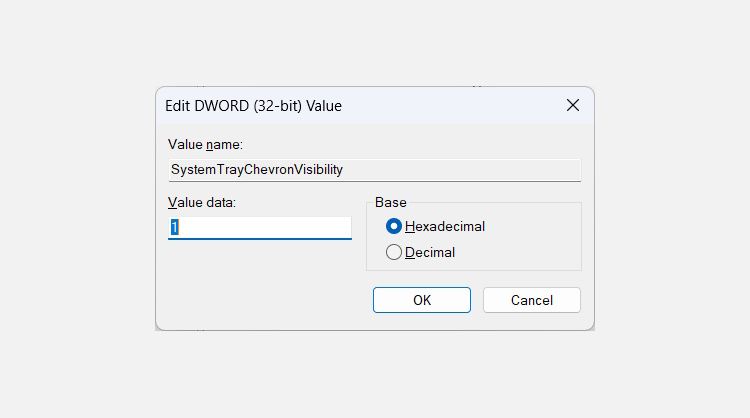
また、非表示のアイコンメニューを隠すために、「値のデータ」テキストボックスを「0」に設定し、「OK」をクリックします。
Windows 11でシステムトレイに表示されるアイコンをコントロールする
アイコンを追加するにしても、システムトレイから削除するにしても、その手順は簡単です。タスクバーの設定から、必要に応じてオンまたはオフにするだけです。また、その過程で、非表示のアイコンメニューを隠したり表示したりすることもできます。
また、システムトレイに時計や日付を表示したり非表示にしたりしたい場合も、そのようにすることができます。








